电脑UEFI模式无法使用U盘启动怎么办?电脑UEFI模式无法使用U盘启动的解决方法
作者:佚名 来源:系统下载 时间:2025-09-05
现在很多人都喜欢使用U盘来重新系统,简单又快捷,但是最近有用户反映说自己刚买不久的电脑无法使用U盘启动和重装系统,这是什么情况呢,这可能是电脑设置了UEFI模式,U盘不支持UEFI启动导致的,只要把它关闭就能解决这个问题,下面小白就为大家介绍一下电脑UEFI模式无法使用U盘启动的解决方法。
1、首先启动电脑,在启动时按Delete键打开BIOS设置。
2、在BIOS设置的security选项中找到Secure Boot Control选项,将其设置为Disabled。这是将安全启动选项关闭。
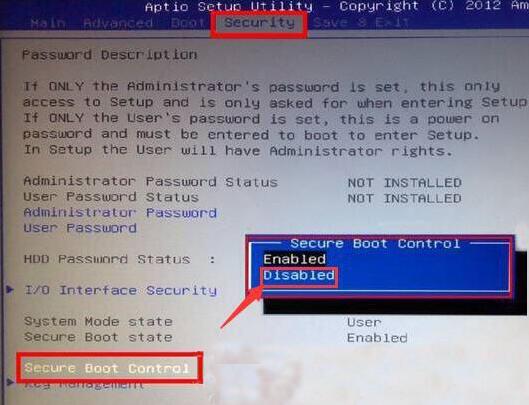
3、然后在Boot设置中找到Launch CSM选项,将其设置为Enabled这是将兼容模式打开。
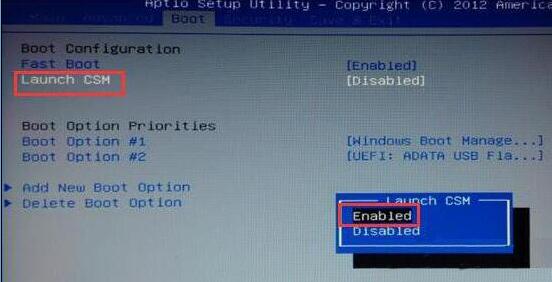
完成以上设置后按F10保存设置并退出,之后就可以用U盘启动了,因为各个版本的BIOS界面不同,所以上面要设置的选项可能不在指定设置中,另外,有些主板是默认打开兼容模式的,没有Launch CSM选项的,那只要将安全启动关闭就可以了,第二步实在找不到选项的话就无视。
以上为大家介绍的就是电脑UEFI模式无法使用U盘启动的解决方法,希望可以帮到大家哦。










































































